Cómo solucionar el código de error de actualización 0x80010108 en Windows 10
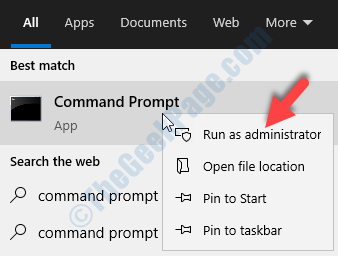
- 4384
- 507
- Sra. Lorena Sedillo
Actualizar sus ventanas en el momento adecuado, tan pronto como se lance la actualización es extremadamente importante para la salud de su PC con Windows 10. Windows se publicó de vez en cuando, que tienen como objetivo mejorar las funciones de Windows 10, actualizar el parche de seguridad y más. Si pierde alguna actualización, el sistema tiende a ser más lento y comienza a enfrentar retrasos y errores al acceder al sistema operativo o ciertas características.
Pero, ¿qué sucede cuando experimenta un error al verificar las actualizaciones?? Sí, muchos informes del usuario que enfrentan el código de error de actualización: 0x800108 en Windows 10, cada vez que intentan verificar si hay alguna actualización nueva disponible. Mientras intenta usar el solucionador de problemas de actualización de Windows o descansa los componentes de Windows Update y puede ayudar a veces, pero sobre todo, no es así.
El error que parece, está relacionado con el WUPS2.archivo dll en el servicio de actualización de Windows. Sin embargo, afortunadamente, hay un par de métodos por los cuales se puede solucionar. Veamos como.
Método 1: iniciando el servicio de actualización de Windows nuevamente
Paso 1: Ve a la Comenzar botón en su escritorio y escriba Solicitante del sistema En la búsqueda archivada. Haga clic derecho en el resultado y seleccione Ejecutar como administrador abrir Solicitante del sistema con derechos de administrador.
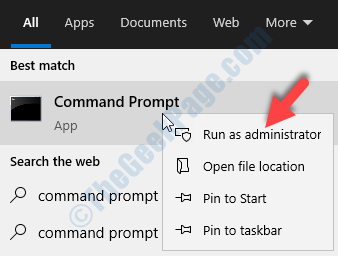
Paso 2: En el Solicitante del sistema Ventana, ejecute los siguientes dos comandos uno por uno y presione Ingresar Después de cada comando:
-
net stop wuauserv
-
inicio neto wuauserv
Esto reiniciará el servicio de actualización de Windows por todas partes, así que intente ejecutar la actualización de Windows nuevamente y verifique si está funcionando. Si todavía muestra el error, intente el segundo método.
Método 2: volviendo a registrar el WUPS2.archivo dll
Paso 1: Ve a la Comenzar botón en su escritorio y escriba Potencia Shell. Haga clic derecho en el resultado y seleccione Ejecutar como administrador abrir Windows PowerShell en modo administrador.
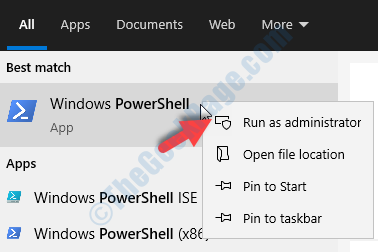
Paso 2: En el Potencia Shell Ventana, ejecute el presente de comando de abajo Ingresar:
REGSVR32 WUPS2.dll /s
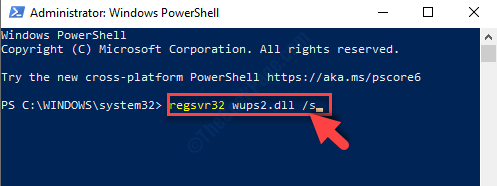
Esto volverá a registrar el Wups2.archivo dll en el servicio de actualización de Windows. Ahora puede reiniciar su PC e intentar verificar nuevas actualizaciones. Debería estar funcionando bien ahora.
- « Fix- Page_fault_in_non_paged_area BSOD Error en Windows 10
- Cómo corregir el error de estado de punto flotante no válido en Windows 10 »

